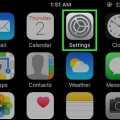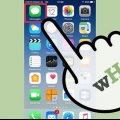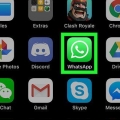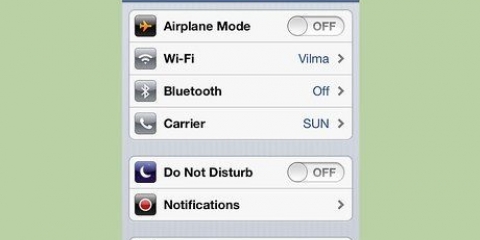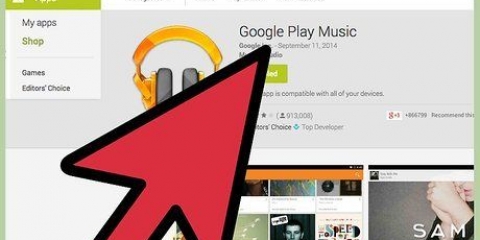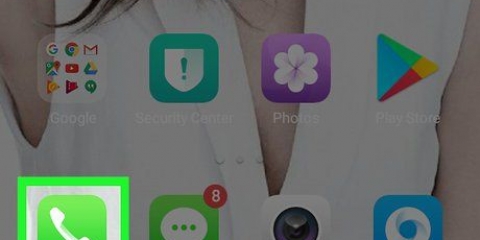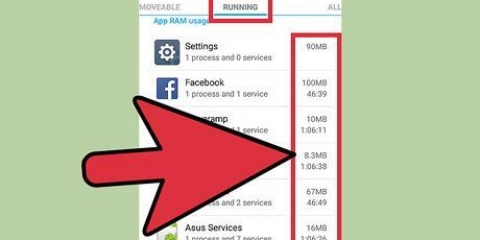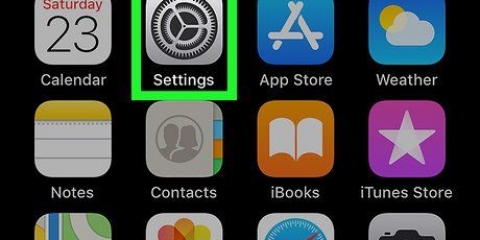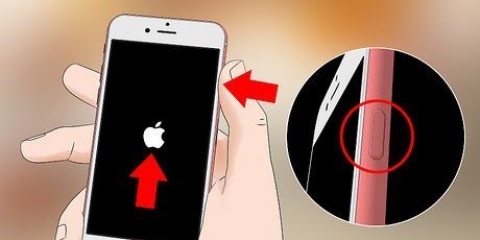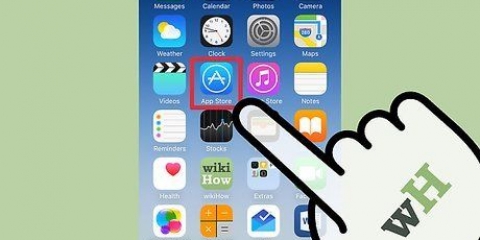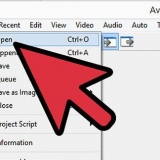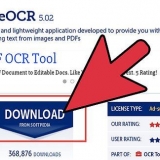3. Regístrese en Google Voice. Ir a www.Google.com/voice para crear una cuenta. Inicie sesión con los detalles de su cuenta de Google y haga clic en `Obtener un número de voz` en la columna de la izquierda. Siga las instrucciones para determinar su número de teléfono de Google. Puede solicitar el uso de un número de teléfono existente o puede obtener un número nuevo que sea solo para Google Voice. El uso de un número de teléfono móvil existente cuesta $ 20 por única vez, y con esto finaliza el contrato existente con su proveedor estadounidense. Al hacerlo, corre el riesgo de tener que pagar una multa por rescindir el contrato antes de que expire el plazo del contrato, así que investigue antes de hacerlo. Un número de teléfono de Google es gratis. Simplemente ingrese un código de área de EE. UU., una ciudad o un código postal, y obtendrá una lista de números para elegir. También puede ingresar una palabra, frase o serie de números, luego Google intentará encontrar un número adecuado. Por ejemplo, una floristería en Milwaukee podría escribir `Milwaukee - 4LILIES` y él o ella podría obtener eso como un número de teléfono. Nuevamente, solo puede usar Google Voice si tiene un número de teléfono que funcione en los Estados Unidos. Inicie sesión en Google Voice en su computadora. Ir a www.Google.com/voz. Haga clic en el ícono de ajustes y seleccione `Configuración`. Haga clic en la pestaña `Llamadas` y luego haga clic en la casilla de verificación junto a `Opciones de llamada` para activar la grabación de llamadas. Haga clic en `Guardar cambios`. Puedes activar la grabación de llamadas en cualquier momento pulsando 4. Para detener la grabación, vuelva a pulsar 4. Nota: no puede grabar llamadas salientes con Google Voice. También es útil saber que Google Voice informa a todas las partes que la conversación se está grabando.
Puedes descargar Skype en Skype.com/nl. 
Para Google Voice, siga los pasos de la sección anterior. Para Skype primero inicias el programa. En la pantalla de bienvenida, los usuarios con una cuenta existente pueden iniciar sesión, las personas que aún no tienen una cuenta pueden hacer clic en `Crear una cuenta`. Luego elija un nombre de usuario y contraseña para su cuenta.




Por lo general, las aplicaciones son gratuitas para instalar o al menos no son costosas, pero algunas aplicaciones cobran una tarifa por llamada o por minuto llamado. Con otras apps pagas una cuota mensual fija y puedes grabar tantas llamadas como quieras. También verifique cuánto tiempo pueden durar las grabaciones. Muchas aplicaciones limitan la duración de las llamadas, por lo que la grabación (pero no la llamada) se detendrá automáticamente si se excede el límite. Algunas aplicaciones almacenan las conversaciones en un servidor remoto, otras aplicaciones usan la nube. Algunas aplicaciones notifican automáticamente a la persona que te llama que la llamada se está grabando. Algunas aplicaciones emiten un pitido regularmente para que la persona que llama sepa que la llamada aún se está grabando.

Algunos servicios también ofrecen almacenamiento, administración y recuperación en línea. En muchos casos, puede editar las conversaciones, guardando solo las partes que desea conservar. Luego puede enviar por correo electrónico o administrar las grabaciones como está acostumbrado con los archivos de computadora normales.
En una Mac, puede usar QuickTime Player para grabar y reproducir audio. En una PC puede usar el programa Sound Recorder. Audacity es un programa gratuito disponible para todos los sistemas operativos, incluido Linux. 









Graba llamadas telefónicas con tu iphone
Contenido
En ocasiones puede resultar útil realizar una grabación de una conversación telefónica, por ejemplo si eres un periodista que quiere grabar una entrevista telefónica, si eres un hombre de negocios/mujer que quiere poder escuchar conversaciones telefónicas, o si es alguien que quiere aprender cómo puede comunicarse mejor. En este artículo te explicamos cómo puedes grabar una conversación por iPhone para poder escucharla siempre.
Pasos
Método 1 de 5: usar Google Voice (solo EE. UU.)

1. Crear una cuenta de Google. Ir a www.Google.com en su computadora si aún no tiene una cuenta y crear una cuenta de google. Haga clic en el enlace `Iniciar sesión` y luego en `Crear una nueva cuenta de Google`. Nota: para usar Google Voice, necesita un número de teléfono que funcione en los Estados Unidos. Si no tiene eso, puede omitir esta sección y pasar a los siguientes métodos.

2. Descarga e instala la aplicación Google Voice. Busque en su teléfono en App Store la aplicación Google Voice. Instala la aplicación.
4. Configura tu cuenta de Google Voice para grabar llamadas. Si eligió un número de Google o si transfirió su número existente a Google Voice, puede configurar su teléfono para registrar las llamadas entrantes.
Método 2 de 5: usar aplicaciones de teléfono remotas

1. Descarga una aplicación que te permita hacer llamadas telefónicas. Google Voice de la sección anterior funciona bien, pero también puedes usar Skype, por ejemplo. Si no ha usado la aplicación antes y no tiene una cuenta (ya sea Skype o Google Voice), generalmente es más fácil crear una cuenta primero en una computadora.

2. Crea una cuenta.

3. Descarga una aplicación que te permita grabar sonidos y conversaciones. Existen mucho aplicaciones disponibles para iPhone para grabar sonido, y muchas de estas aplicaciones se pueden descargar gratis. Pruebe una aplicación descargada después de descargarla antes de usarla realmente.

4. Inicie la aplicación para grabar con. Algunas aplicaciones deben ejecutarse en primer plano durante la grabación, pero otras aplicaciones funcionan en segundo plano.
La mayoría de las aplicaciones de grabación no funcionan durante las llamadas normales, de ahí la necesidad de usar una aplicación de teléfono externa. Casi todas las aplicaciones pueden continuar grabando mientras un programa como Skype está activado.

5. Graba tu conversación. Ingrese el número de teléfono, comience a llamar y active la grabación.
Cuando haya terminado de grabar, puede descargar el archivo de grabación a su computadora. En su computadora puede editar o enviar por correo electrónico el archivo. Luego puede borrarlo en su iPhone para liberar espacio.
Método 3 de 5: usar una aplicación de iPhone

1. Ir a la tienda de aplicaciones. Apple cierra la mayoría de las aplicaciones que permiten grabar llamadas en el momento en que comienza una llamada telefónica, debido a las complicaciones legales de la grabación de llamadas. Pero hay aplicaciones que redirigen las llamadas a través de un centro de llamadas, lo que les permite grabar la llamada y guardarla en su servidor.
- Asegúrese de que su operador permita las llamadas "tres llamadas" (llamar con tres personas al mismo tiempo), porque así es como las aplicaciones pueden eludir las restricciones de Apple.

2. Investigue y encuentre la aplicación que mejor se adapte a sus necesidades. En iTunes, realiza una búsqueda con los términos `grabación de llamadas telefónicas`. Hay varias opciones disponibles, que varían en precio desde gratis hasta alrededor de 10 dólares.

3. Inicie su aplicación e inicie una conversación. Los detalles difieren según la aplicación, pero todas las aplicaciones funcionan de la misma manera. Se le conectará al servidor y luego la llamada se fusionará con la línea telefónica a la que está llamando.
Cuando la llamada se fusiona, comienza la grabación. La grabación se detendrá automáticamente cuando termine la llamada o si se supera el límite de tiempo.

4. Reproducir la grabación. Las conversaciones se almacenan en la nube o en el servidor de tu proveedor, y se muestran en una lista.
Método 4 de 5: Usar hardware

1. Descargue el software de grabación en su tableta o computadora. Si tiene otro hardware a su disposición, como un iPad o una computadora con micrófono, puede usarlo para grabar sus conversaciones telefónicas. Hay varios programas disponibles para ambos equipos con ventanas Si sistema operativo X.

2. Pon tu iPhone frente a ti. Esto funciona mejor si se encuentra en una habitación sin ruidos ambientales. Vas a poner la conversación en altavoz. Si hay mucho ruido en la habitación, también grabará ese ruido.

3. Apunta tu micrófono. Si está usando una computadora portátil o una tableta, asegúrese de que el micrófono esté cerca de su teléfono. Si está utilizando un micrófono externo, colóquelo de manera que mire hacia el borde inferior de su iPhone: ahí es donde está el altavoz.

4. Inicie el programa de grabación.

5. Probar la conexión. Grabe una pieza y reprodúzcala, entonces estará seguro de que todo funciona bien.
Cuando tome la grabación, debería ver que el medidor del programa de grabación se mueve. Si no ve nada en movimiento, ajuste el nivel de entrada del programa de grabación.

6. Iniciar una llamada telefónica. Asegúrese de que el altavoz esté encendido, configure el programa para grabar e inicie la conversación. Una vez que esté hablando, informe a la otra persona que la conversación se está grabando.

7. Terminar la grabación. Cuando haya terminado con la conversación, puede colgar. Si es necesario, deje algunas palabras que le gustaría recordar sobre la conversación y luego detenga la grabación.
Método 5 de 5: usar tu Mac

1. Activa las llamadas a través de tu Mac.
- Abra FaceTime y luego vaya a `Preferencias`.
- Seleccione `Llamar desde iPhone` y habilite la función.

2. Asegúrese de que su iPhone y su Mac estén conectados a la misma red Wi-Fi.

3. Descarga un programa de grabación para tu Mac. Como se mencionó anteriormente, hay varios grabando programas disponible para tu Mac.

4. Inicie su conversación con FaceTime en su Mac. Dile a la persona a la que llamas que vas a grabar la llamada y empezar a grabar si tienes su permiso.
Consejos
No use auriculares mientras llama a alguien, porque solo se grabará su parte de la conversación.
Advertencias
- Grabar conversaciones en las que no participa en la conversación se considera escuchas telefónicas. Está prohibido por ley que los ciudadanos intervengan en las conversaciones. Sin embargo, se permite grabar conversaciones en las que participes, incluso si no nos dices que estás grabando la conversación.
Artículos sobre el tema. "Graba llamadas telefónicas con tu iphone"
Оцените, пожалуйста статью
Similar
Popular